最直接的方法是查看标题栏显示的完整路径,也可通过命令面板(Ctrl+Shift+P)使用File: Show Full Path或File: Copy Full Path命令快速查看或复制路径,右键菜单提供Copy File Path和打开所在文件夹选项,侧边栏则展示文件在项目中的相对位置。
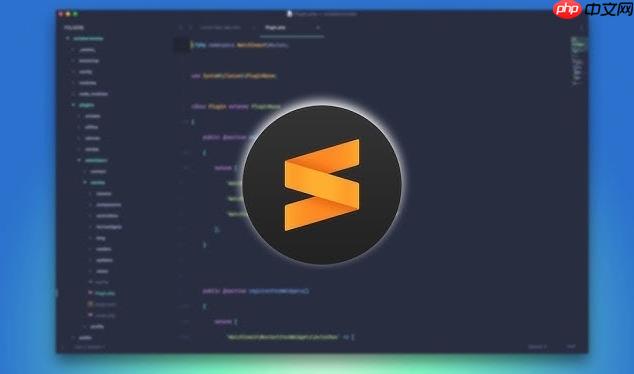
在Sublime Text中,要查看当前编辑文件的完整路径,最直接、最快速的方法就是留意窗口顶部的标题栏。通常情况下,那里会清晰地显示当前文件的完整路径。当然,Sublime也提供了其他几种更灵活的方式来获取或操作文件路径。
解决方案
如果你想知道当前文件在系统中的具体位置,或者需要复制它的路径,Sublime Text提供了几个非常实用的操作方式。
1. 标题栏直观显示: 这是最显而易见的。当你打开一个文件时,Sublime Text窗口的最上方标题栏会直接显示这个文件的完整路径,例如
/Users/yourname/Documents/projects/my_project/src/index.js
。
2. 命令面板(Command Palette)快速操作: 这是我个人最常用,也觉得效率最高的方式。
- 按下
Ctrl+Shift+P
(Windows/Linux) 或
Cmd+Shift+P
(macOS) 打开命令面板。
- 输入
file: path
或
file: copy
,你会看到两个非常实用的命令:
-
File: Show Full Path
:这个命令会在Sublime Text底部的状态栏临时显示当前文件的完整路径。它会很快消失,适合快速瞥一眼。
-
File: Copy Full Path
:这个命令会直接将当前文件的完整路径复制到你的剪贴板,方便你粘贴到其他地方。
-
3. 右键菜单便捷选项: 在文件编辑区域的任何位置点击鼠标右键,弹出的上下文菜单中通常会包含以下选项(具体名称可能因Sublime Text版本或安装的插件而异):
-
Copy File Path
:与命令面板中的
File: Copy Full Path
功能相同,将路径复制到剪贴板。
-
Show in Explorer
(Windows) /
Reveal in Finder
(macOS) /
Open Containing Folder
(Linux):这个选项会直接在操作系统的文件管理器中打开当前文件所在的文件夹,并选中该文件。这对于需要进行文件操作(比如重命名、删除或查看同级文件)时非常有用。
4. 侧边栏(Sidebar)辅助: 如果你已经将项目文件夹添加到Sublime Text的侧边栏(
View -> Sidebar -> Show Sidebar
),那么在侧边栏中点击当前文件,虽然它不会直接显示完整路径,但可以直观地看到文件在项目结构中的相对位置。结合项目根目录的路径,你也能推导出完整路径。
Sublime Text中快速复制文件路径的几种技巧是什么?
在日常开发中,我发现需要复制文件路径的场景非常多,比如在终端执行命令、在文档中引用文件位置,或者在代码中导入模块。Sublime Text提供了几种非常高效的复制路径方法,我个人最推荐的是通过命令面板。
使用命令面板复制路径: 这是我个人最喜欢的方式,因为它完全基于键盘操作,不需要移动鼠标。
- 无论你当前光标在哪里,按下
Ctrl+Shift+P
(Windows/Linux) 或
Cmd+Shift+P
(macOS)。
- 在弹出的命令面板中,开始输入
copy path
。Sublime Text的模糊匹配功能会很快筛选出
File: Copy Full Path
这个命令。
- 选中它并回车,当前文件的完整路径就自动复制到剪贴板了。你可以直接去任何文本框粘贴(
Ctrl+V
或
Cmd+V
)。
通过右键菜单复制路径: 如果你习惯使用鼠标,或者只是偶尔需要复制路径,右键菜单也是一个不错的选择。
- 在当前文件的编辑区域内任意位置点击鼠标右键。
- 在弹出的上下文菜单中找到并点击
Copy File Path
。
这两种方法各有优势。命令面板更快,适合键盘流用户;右键菜单则更直观,适合鼠标操作。我通常会根据手头的工作流来选择,但整体而言,命令面板的效率更高一些。
除了路径,Sublime Text还能显示哪些与文件位置相关的信息?
Sublime Text在文件位置信息的展示上,除了直接的路径,还融入了许多有助于开发者理解文件上下文的设计。这不仅仅是显示一个字符串那么简单,更多的是提供一种空间感和结构感。
1. 项目侧边栏(Sidebar)的结构化视图: 这是理解文件相对位置最核心的工具。当我把一个项目文件夹拖入Sublime Text时,侧边栏会以树状结构展示整个项目的文件层级。你可以清晰地看到当前文件位于哪个父文件夹下,以及它与同级文件、其他模块的相对关系。这对于大型项目尤其重要,它提供了一个“地图”,让你不会迷失在文件海洋中。
2. “go To Anything” (
Ctrl+P
) 的模糊匹配与相对路径: 当我按下
Ctrl+P
并开始输入文件名时,Sublime Text不仅会列出匹配的文件,还会显示这些文件相对于项目根目录的相对路径。例如,输入
index.js
,它可能会显示
src/components/index.js
。这对于在大型项目中快速定位文件,并理解其在项目中的位置非常有用,我经常用它来快速切换文件。
3. 状态栏(Status Bar)的临时提示: 虽然状态栏默认不显示完整路径,但通过
File: Show Full Path
命令,它会临时显示路径。此外,状态栏通常还会显示当前文件的行号、列号、文件类型(语法高亮模式)等信息。这些信息虽然不是直接的文件位置,但与文件上下文紧密相关,有助于我理解当前正在编辑的“哪一部分”。
这些信息共同构建了一个立体的文件位置认知体系。对我来说,侧边栏是宏观的项目结构概览,
Ctrl+P
是微观的快速文件定位,而命令面板和右键菜单则是精确获取路径的工具。
为什么Sublime Text默认不总是在状态栏显示完整路径?如何自定义显示?
Sublime Text在设计上,对于状态栏的信息展示是比较克制的。它默认不总是在状态栏显示完整路径,这背后其实有它自己的考量,而且这种设计在很多专业文本编辑器中也比较常见。
为什么默认不显示完整路径:
- 空间限制: 状态栏的空间是有限的。如果文件路径很长(尤其是在多层嵌套的项目中),它会占据状态栏大部分甚至全部空间,导致其他重要的即时信息(如光标位置、文件编码、文件类型、Git分支信息等)无法显示或被挤压,影响开发效率。
- 信息冗余: 完整路径通常在窗口标题栏已经显示了。对于多数用户而言,快速查看标题栏或通过命令面板获取路径已经足够。状态栏更倾向于显示瞬时、上下文相关的动态信息。
- 简洁性原则: Sublime Text以其速度和简洁的界面著称。过度填充信息可能会破坏这种简洁性。
如何自定义显示(或模拟显示): Sublime Text本身在“Preferences -> Settings”中并没有一个直接的选项可以让你勾选“始终在状态栏显示完整路径”。但是,你可以通过以下几种方式来“模拟”或实现类似的效果:
- 利用
File: Show Full Path
命令:
这是最直接的模拟方式。当你需要时,通过Ctrl+Shift+P
运行
File: Show Full Path
,路径就会临时出现在状态栏。这是一种按需显示的方式,不占用常驻空间。
- 安装第三方插件或主题: Sublime Text拥有强大的插件生态。有些主题或专门的状态栏增强插件可能会提供在状态栏显示完整路径的功能。你可以在 Package Control 中搜索相关的插件,例如 “StatusBar” 或 “Path” 等关键词,看看是否有满足需求的。通常这些插件会提供更丰富的自定义选项。
- 利用侧边栏: 虽然不是在状态栏,但侧边栏是最能让你随时看到文件在项目结构中位置的地方。结合项目根目录的路径,你总能知道当前文件的完整位置。
对我来说,我更倾向于Sublime Text的默认行为。状态栏的简洁让我能专注于代码本身,需要路径时,
Ctrl+Shift+P
调出命令面板复制一下,或者瞟一眼标题栏,都非常迅速。如果真的有强烈的常驻显示需求,我会考虑寻找社区插件,毕竟Sublime的强大之处就在于它的可扩展性。
linux sublime js git go windows 操作系统 编码 工具 mac ai macos win 字符串 copy JS git windows macos sublime text linux


